Es besteht kein Zweifel, dass eines der Probleme, mit denen Benutzer von Windows 10 mehr Probleme haben, darin besteht, dass der zu einem bestimmten Zeitpunkt zur Verfügung stehende Speicherplatz dem Team aus verschiedenen Gründen zur Verfügung steht: Festplatten kleiner Größe; Übermäßige Installation von Anwendungen oder Programmen; Geringe vorbeugende Wartung oder Verwendung von Sicherungskopien in Partitionen usw.
Das Problem dabei ist, dass das Betriebssystem ausfallen kann, wenn der Speicherplatz begrenzt ist, und dies dazu führt, dass unsere Erfahrung mit der Verwendung von Windows 10 beeinträchtigt wird. Viele Benutzer verwenden das Standardtool in Windows-Betriebssystemen mit dem Namen “Freier Speicherplatz” oder greifen auf Hunderte kostenloser Tools im Netzwerk zu. Bei dieser Art von Dienstprogrammen müssen wir den Vorgang jedoch in beträchtlichen Zeiträumen manuell ausführen.
Mit dem Start der neuen Edition von Windows 10 namens Creators Update hat Microsoft über dieses Problem nachgedacht und ein Hilfsprogramm namens Storage Sensor integriert.
TechnoWikis wird heute analysieren, wie der Speichersensor in Windows 10 aktiviert und konfiguriert wird, und diese großartige Neuheit nutzen, die im Windows 10 Creators Update enthalten ist.
Auf diese Weise werden wir die Geräte säubern, um ständig Speicherplatz auf der Festplatte freizugeben und das System optimal zu nutzen.
1. So aktivieren Sie den Speichersensor in Windows 10
Standardmäßig ist der Speichersensor in Windows 10 deaktiviert. Zur Aktivierung rufen wir das Startmenü auf, wählen dort Konfiguration aus und sehen Folgendes. Dort wählen wir die Registerkarte System
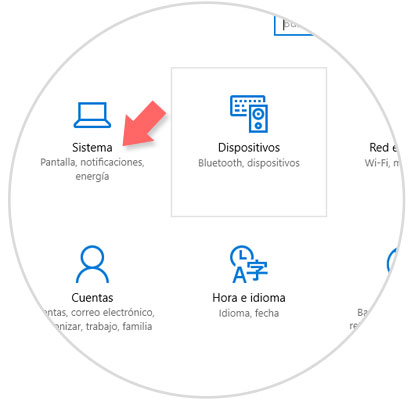
Im erweiterten Fenster gehen wir zu Storage. Um es zu aktivieren, drücken Sie einfach den Schalter im Feld Speichersensor, damit sein Status aktiviert wird:
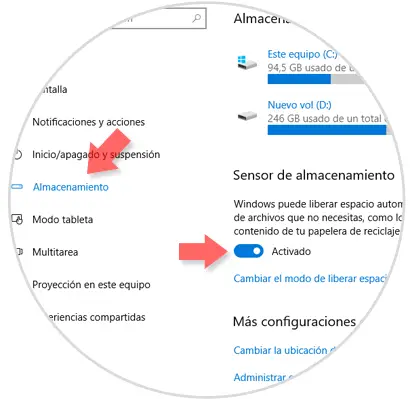
Auf diese Weise wird der Speichersensor automatisch Dateien in einem bestimmten Zeitraum freigeben, ohne dass unsererseits Maßnahmen ergriffen werden. Es gibt einige Dateien, die der Sensor nicht entfernt, da sie für das System reserviert sind und von uns manuell gelöscht werden müssen. Diese Dateitypen sind:
- Windows Update-Protokolle
- Windows-Updates (Windows.old)
- Installationsdateien
Diese müssen mit dem Dienstprogramm “Freier Speicherplatz” aus der Option “Systemdateien bereinigen” gelöscht werden:

Auf diese Weise haben wir den Speichersensor in Windows 10 aktiviert.
2. Speichersensorkonfiguration in Windows 10
Sobald sie aktiv sind, können wir einige Anpassungen an der Konfiguration vornehmen. Dazu greifen wir auf die zuvor erwähnte Route zu und wählen dort die Option Ändern Sie den Weg zum freien Speicherplatz und das folgende Fenster wird angezeigt: 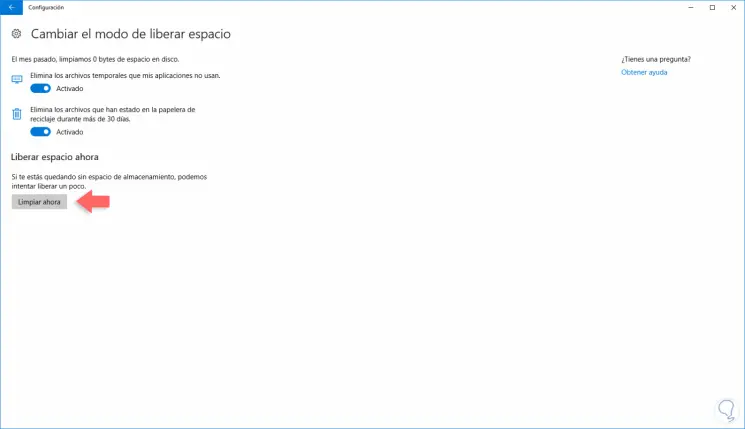
- Aktivieren Sie das Löschen von temporären Dateien, die nicht aktiv sind
- Löschen Sie automatisch die Dateien, die sich länger als 30 Tage im Papierkorb befinden
- Reinigen Sie das System sofort, indem Sie auf die Option Jetzt reinigen klicken
Wir können auf die Option klicken, um jetzt zu bereinigen. Der Sensor zeigt sofort den in Windows 10 freigegebenen Speicherplatz an:
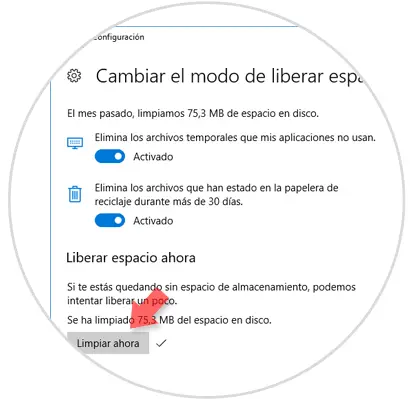
Wie wir sehen, ist der Speichersensor ein wichtiges Dienstprogramm, um die optimale Leistung des Betriebssystems zu erhalten.
